第一步,单击“开发工具”——“控件”——“复选框内容控件”,word会自动在当前光标位置插入一个复选框控件,如下图第三标识的。
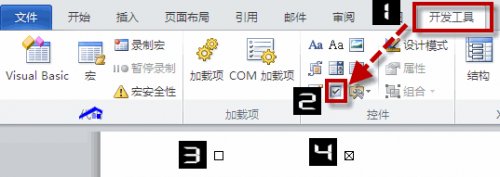
第二步,选中上图第三标识的复选框,word默认是在复选框内打叉而不是打勾。我们选中复选框,会自动激活“属性”,呈现出可用状态。

第三步,单击“属性”命令,将打开“内容控件属性”对话框,如下图所示:
word文字排版方法的全部功能介绍
word文字排版方法有很多种.下面我们分介绍一下

单击“复选框属性”的“选中标记”右边的“更改”按钮,对符号进行更改,比如我们需要的是勾而不是叉。
第四步,单击“更改”之后,会弹出“符号”对话框,选中“子集”的“数学运算符”下面的“√”,确定。
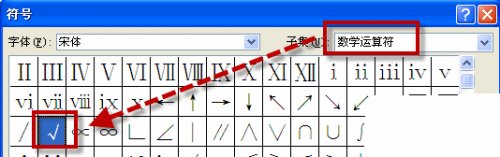
通过上面四步操作就完成了word复选框打勾效果的制作,这种动态的复选框打钩完全可以让第三者参与互动。
word使用中出现不能输入汉字的解决方法
发现笔记本电脑上安装的 word 2007 里的输入法只能打英文,不能输入中文。使用 ctrl space 或者 ctrl shift 也无法切换出中文输入法。




